作業の前に確認すること
データ移行ツールを使用する前に確認する項目を説明します。
作業の流れ
パッケージ版 メールワイズのデータを移行する場合
次のステップで作業します。
すでにクラウド版 メールワイズを試用中または購入済みの場合は、Step4に進みます。
次の設定が完了していない状態でデータ移行ツールを実行すると、エラーが表示されて処理が中断します。
移行ツールを実行する前に必ず設定を確認してください。
- すべてのユーザーにログイン名とパスワードを設定している
- ログイン方法を「ログイン名を入力する」に設定している
- 移行可能な組織名を設定している
- メールサーバーの設定で、POP before SMTPの設定を無効にしている
詳細は、次のページを参照してください。
ログインに関する設定を確認する
POP before SMTPを無効にする
あわせて、メールサーバーにメールを残す設定に変更してください。
cybozu.comのメンテナンス中は、データを移行できません。
データ移行中に利用停止の開始時間になった場合、データ移行は中断されます。メンテナンス後に再度、最初からデータ移行の作業が必要になります。
cybozu.comは、日本時間の毎月第2日曜日、午前1時~午前7時に、定期メンテナンスを実施します。
定期メンテナンス時のデータ移行ツールの利用停止期間は、前々日の金曜日午後6時~定期メンテナンス終了までです。金曜日が祝日の場合は、木曜日午後6時から停止します。
サイボウズからのお知らせのメンテナンス情報を参照し、データ移行がcybozu.comのメンテナンスやデータ移行ツールの利用停止期間と重ならないよう、作業日程を組んでください。
メールを受信できれば、データの移行は完了です。
ローカルコンピューターのメールデータを移行する場合
次のステップで作業します。
すでにクラウド版 メールワイズを試用中または購入済みの場合は、Step4に進みます。
cybozu.comのメンテナンス中は、データを移行できません。
データ移行中に利用停止の開始時間になった場合、データ移行は中断されます。メンテナンス後に再度、最初からデータ移行の作業が必要になります。
cybozu.comは、日本時間の毎月第2日曜日、午前1時~午前7時に、定期メンテナンスを実施します。
定期メンテナンス時のデータ移行ツールの利用停止期間は、前々日の金曜日午後6時~定期メンテナンス終了までです。金曜日が祝日の場合は、木曜日午後6時から停止します。
サイボウズからのお知らせのメンテナンス情報を参照し、データ移行がcybozu.comのメンテナンスやデータ移行ツールの利用停止期間と重ならないよう、作業日程を組んでください。
メールを受信できれば、データの移行は完了です。
動作環境と移行可能なデータ量
作業の前に、データ移行ツールの動作環境と、移行できるデータの量を確認します。
動作環境
クラウド版 メールワイズの動作環境は、パッケージ版 メールワイズの動作環境と異なります。
詳細は、サイボウズのクラウドサービスの動作環境を参照してください。
動作環境以外でデータ移行ツールを使用すると、エラーが発生する場合があります。
詳細は、製品サイトの動作環境を参照してください。
プロキシ経由でデータ移行ツールを実行する場合は、環境変数を設定する必要があります。
詳細は、よくあるご質問のプロキシサーバーを経由し「メールワイズ on cybozu.com(クラウド版)」にアクセスしている環境でも、データ移行ツールを利用できますか?という記事を参照してください。
移行可能なデータ量
データ移行ツールは、100GBまでのデータを移行することを想定して設計されています。
移行するデータ量が100GBを超える場合は、エラーメッセージが表示され、データ移行ツールが終了します。
移行するデータ量が100GBを超える場合は、次のよくあるご質問を参照して、対応方法を確認してください。
- パッケージ版 メールワイズのデータを移行する場合:
データ移行ツールで、パッケージ版「メールワイズ」のデータ移行時、クラウド版「メールワイズ」へ移行するデータが100GBを超えています。どうすればいいですか? - ローカルコンピューターのメールデータを移行する場合:
データ移行ツールで、メールデータを移行時、クラウド版「メールワイズ」へ移行するデータが100GBを超えています。どうすればいいですか?
パッケージ版 メールワイズの運用環境
お使いのパッケージ版 メールワイズの運用環境に応じて、次の項目を確認します。
お客様所有のサーバーの場合
インストール先のサーバーのAdministrator権限を持つユーザーでサーバーにログインできる場合は、データ移行ツールを使ってデータを移行できます。
レンタルサーバーの場合
インストール先のサーバーのAdministrator権限を持つユーザーでサーバーにログインできる場合は、データ移行ツールを使ってデータを移行できます。
データ移行の操作をすると、レンタルサーバーに負荷がかかる恐れがあります。データを移行する前に、レンタルサーバー業者にデータ移行ツールの使用が可能かどうかを確認してください。
レンタルサーバーからのデータ移行が難しい場合は、次の方法でのデータ移行をご検討ください。
-
移行するデータを確認します。
詳細は、パッケージ版 メールワイズから移行できるデータを参照してください。 -
レンタルサーバーから、手順1で確認したデータをお客様のローカル環境にダウンロードします。
-
お客様のローカル環境に、レンタルサーバーで運用している環境と同じバージョンのメールワイズの環境を構築します。
メールワイズを構築する手順は、インストールを参照してください。 -
手順3の環境に、手順2のデータをリストアします。
データをリストアする手順は、リストアを参照してください。 -
手順3の環境でデータ移行ツールを起動し、データを移行します。
パッケージ版 メールワイズから移行できるデータ
クラウド版に移行できるデータは、移行元のパッケージ版 メールワイズのバージョンによって異なります。
移行元のバージョンがメールワイズ 5の場合の移行できるデータと移行できないデータは、次のとおりです。
| 移行できるデータ | 移行できないデータ |
|---|---|
|
移行できるデータのうち、次のデータとファイルは移行できません。
|
メールワイズ 5のファイル構成の詳細は、ファイル構成を参照してください。
移行元のバージョンがメールワイズ 4またはメールワイズ 3の場合の移行できるデータと移行できないデータは、次のとおりです。
| 移行できるデータ | 移行できないデータ |
|---|---|
|
移行できるデータのうち、次のデータとファイルは移行できません。
|
ローカルコンピューターから移行できるデータ
ローカルコンピューターのOutlookなどに保存している、次のメールデータを移行できます。
- 受信メール
- 送信メール
メールデータは、EML形式である必要があります。
EML形式以外のメールデータは、EML形式に変換してから移行します。
詳細は、移行するメールをEML形式に変換する方法を参照してください。
移行によって更新されるデータ
データを移行すると、クラウド版のデータが更新されたり、削除されたりします。
ここでは、パッケージ版のユーザー情報やパスワード、組織情報などのデータが、移行時にどのように扱われるかを説明します。
クラウド版のデータ
データを移行すると、移行先のクラウド版のデータは、移行元のパッケージ版のデータで上書きされます。
このため、データを移行する前にクラウド版に登録しているデータは削除されます。
すでにクラウド版の運用を開始している場合は、データを移行する前に、必要なデータをCSVファイルに書き出すことを推奨します。
ユーザー情報
データを移行すると、パッケージ版のユーザー情報は、クラウド版の「cybozu.com共通管理」に取り込まれます。
すでにクラウド版 メールワイズをお使いで、パッケージ版とクラウド版の両方に同じログイン名のユーザーが存在する場合、パッケージ版のデータを使ってクラウド版のユーザー情報を更新するかどうかを選択できます。
パッケージ版のユーザー情報は、cybozu.com共通管理に次のように取り込まれます。 パッケージ版の「画像」「メモ」、および「最初に表示する組織」は移行できません。
- パッケージ版の「名前」は、クラウド版の「表示名」に取り込まれます。
- パッケージ版の「メールアドレス」は、クラウド版の「メールアドレス」に取り込まれます。
- パッケージ版の「連絡先」は、クラウド版の「電話番号」に取り込まれます。
- パッケージ版のユーザーの表示順は、クラウド版の「表示優先度」に取り込まれます。
組織情報
データを移行すると、パッケージ版に登録されていた組織情報は、クラウド版の「cybozu.com共通管理」に取り込まれます。
cybozu.com共通管理に統合される情報
- クラウド版の「組織名」は、パッケージ版の「組織名(旧:グループ名)」で更新されます。
- クラウド版の組織コードは、パッケージ版の組織情報と統合する際に、パッケージ版の組織IDをもとに、システムによって自動的に設定されます。
組織コードを変更すると、データ移行ツールの実行時に、パッケージ版から移行した組織が重複して追加される恐れがあります。システムによって自動的に設定された組織コードは変更しないでください。 - クラウド版の組織の所属ユーザーの情報は、パッケージ版の組織の所属ユーザーの情報で更新されます。
cybozu.com共通管理での組織の表示について
cybozu.com共通管理の組織は階層化できますが、データ移行に伴い追加された組織は並列で表示されます。移行元のパッケージ版 メールワイズの組織情報が階層表示に対応していないためです。
ただし、移行前にcybozu.com共通管理に組織が登録されていたかどうかで、追加された組織が表示される状態は異なります。
移行元の組織情報は、そのまま移行先のcybozu.com共通管理に取り込まれます。
移行元の組織コードは、組織IDを利用して、データ移行ツールを実施する場合のみ、システムによって強制的に生成されます。通常、移行元のパッケージ版に組織コードは存在しません。
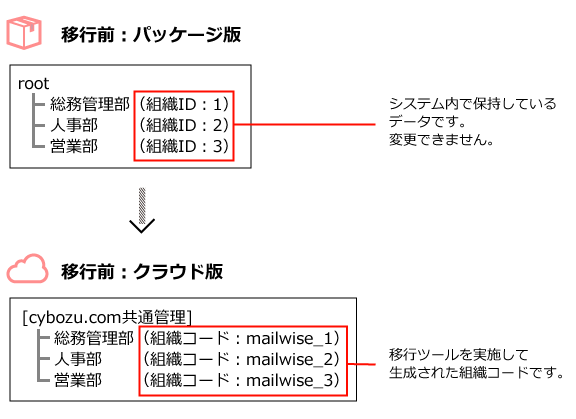
移行元の組織情報は「メールワイズの組織」として、まとめてcybozu.com共通管理に取り込まれます。
データの移行によって追加された組織とわかるように、組織名の後ろに「(MW)」が付加されます。
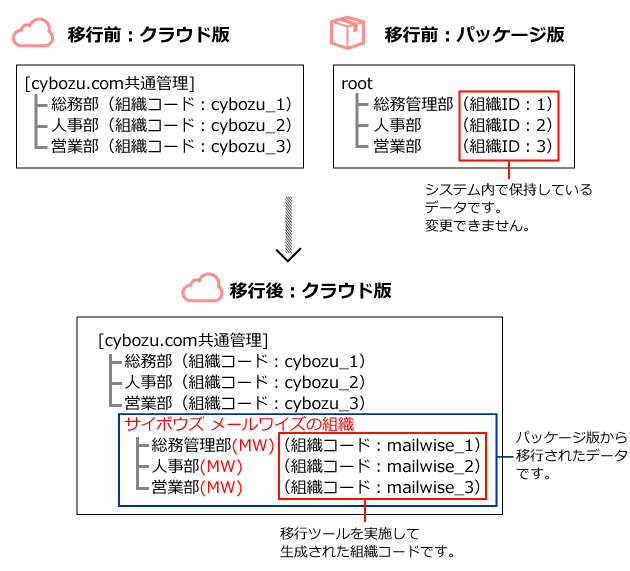
データ移行ツールを複数回実行する場合の注意
実際の作業の前に試験的にデータ移行ツールを実施する場合や、移行中のエラーにより再度データ移行を実施する場合など、データ移行ツールを複数回実行することがあります。
このような場合での組織情報の扱いについて説明します。
データの移行では、移行元と移行先で組織コードが同一であれば、同じ組織とみなします。
cybozu.com共通管理側で組織コードを変更しない限り、データ移行ツールを複数回実行しても、組織が重複して追加されることはありません。
ただし、次の変更をしている場合は、次回のデータ移行でcybozu.com共通管理に反映される内容が異なるため、注意が必要です。
- 前回のデータ移行から、移行元で組織名や所属ユーザーを変更している。
- 前回のデータ移行で取り込んだ組織の組織コードを、移行先で変更している。
移行元と移行先で組織コードが同一であれば、次のようにデータが移行されます。
- 組織名:
一度移行された情報は、データ移行ツールでは更新や削除ができません。
データを移行したあとにパッケージ版の組織名を変更した場合は、手動でcybozu.com共通管理の組織名を更新する必要があります。 - 組織に所属するユーザー:
前回のデータ移行時から、追加された所属ユーザーのみ、cybozu.com共通管理に移行されます。 所属ユーザーの変更や削除は、cybozu.com共通管理で行います。- 移行ツール実行1回目
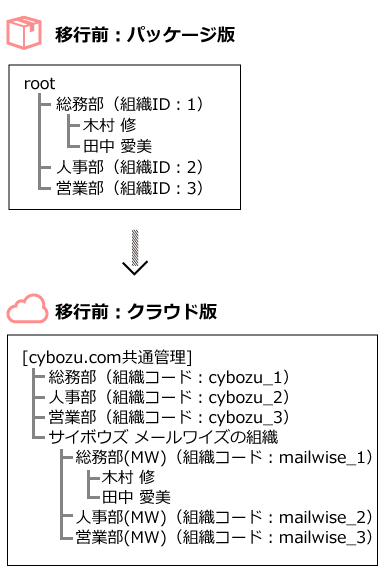
- 移行ツール実行2回目
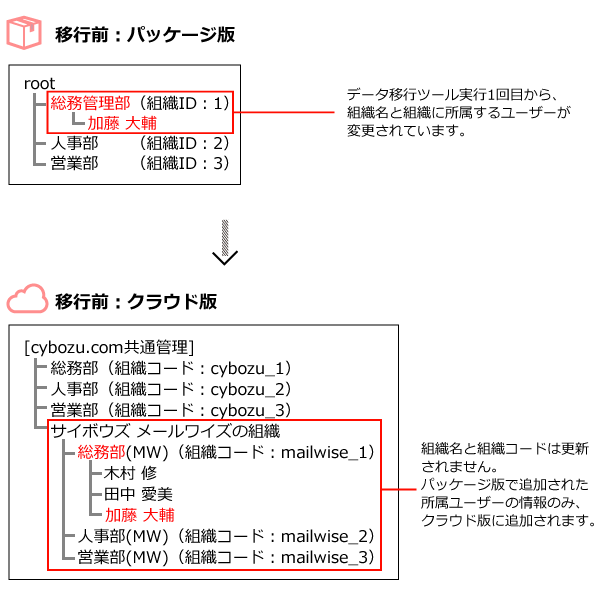
- 移行ツール実行1回目
次回のデータ移行で新規の組織として移行先に追加されます。
セキュアアクセスのクライアント証明書
セキュアアクセスのクライアント証明書は継続して使用できます。データを移行しても、クライアント証明書を更新する必要はありません。
詳細は、cybozu.comヘルプのセキュアアクセスを設定する方法を参照してください。
443ポートの開放
クラウド版の環境(cybozu.com)には、443ポートでアクセスします。
そのため、データを移行する前に、お客様のサーバーやファイアウォールなどのネットワーク機器で「443ポート」を開放する必要があります。
ポート開放の手順は、移行元製品でお使いのサーバーの管理者やネットワーク管理者にお問い合わせください。